同学们,2022年高考报名明天就要开始啦
你准备好了吗?
详细的网上操作流程再来熟悉一边吧
这两个时间点要记牢!

两个重要时间
1、网上预报名:2021年11月1日~11月6日登录福建省教育考试院网站(www.eeafj.cn)“数字服务大厅-高考高招-高考考生报名系统”,进行网上账号注册、报名和缴费,逾期不予网上报名。
2、现场确认:报考人员本人须于2021年11月6日~11月10日,持报名所需材料到本人所选择的确认点进行现场确认,逾期不予受理。
便捷报名入口
点击左下角“阅读原文”
即可进入报名页面进行“报名”
注意,要用电脑登陆报名!
手机、平板都不行!
你知道报名有哪些流程吗?
没关系,小编已经帮你整理好了——
高考报名步骤超详细攻略
三大流程9个步骤
快来查收吧!
↓↓↓
2022年高考报名操作手册
一、考生报名前注意事项
1.请考生务必使用IE浏览器或者360浏览器
2.浏览器配置
• 360浏览器配置
• IE浏览器配置
• IE浏览器可信任站点添加
二、网上注册
1.注意事项
2.操作步骤
3.忘记密码了怎么办?
三、考生网上报名
1.网上报名
2.修改网上报名表
3.注意事项
4.网上缴费
注:以下操作步骤内容综合整理自福建省教育考试院《网上报名操作手册》
一、考生报名前注意事项
1
使用IE浏览器或者360浏览器
为了保证能顺利报名,请务必使用IE浏览器或者360浏览器,浏览器一般可以在桌面上找到,图标如图所示:


2
浏览器配置
为了使报名顺利流畅,请这样设置浏览器配置:
(滑动查看)
360浏览器配置
1
点击【福建省教育考试院官方网站-高考高招】,进入高考高招网上数字服务大厅:
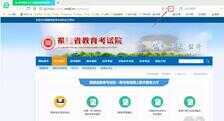
2
点击地址栏右侧第二个图标(下图绿色闪电位置),把浏览器模式从极速模式切换成兼容模式:
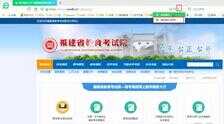
3
切换完成后跳转回【首页】,重新点击【高考高招-高考考生报名系统】,此时浏览器已经在兼容模式下,如图:

IE浏览器配置
(方法一)
1
进入【教育考试院官方网站-高考高招-高考考生报名系统】,按下电脑键盘上的F12:

2
按下F12后IE浏览器界面会跳出如下控制台:
IE8至IE10版本F12控制台界面如下↓

IE11版本F12控制台界面如下↓
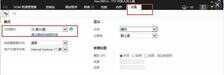
3
点击【浏览器模式】,选择带有【兼容性视图】字眼的版本,下图是以IE浏览器版本10为例,因此选择IE10兼容性视图(B):
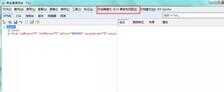
4
进入【教育考试院官方网站-高考高招-高考考生报名系统】,点击浏览器右上角【设置-兼容性视图设置】:
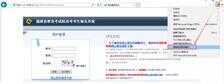
5
把eeafj.cn添加到兼容性视图中,点击【添加】按钮:
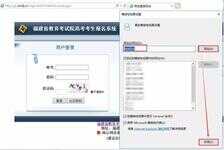
IE浏览器配置
(方法二)
1
进入【教育考试院官方网站-高考高招-高考考生报名系统】,点击浏览器右上角【设置-兼容性视图设置】:
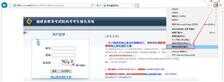
2
把eeafj.cn添加到兼容性视图中,点击【添加】按钮:
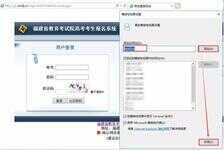

IE浏览器可信任站点添加
1
点击IE右上角【设置-Internet选项(O)】按钮:
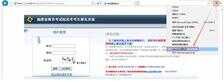
2
点击【Internet选项卡-受信任站点-站点】:
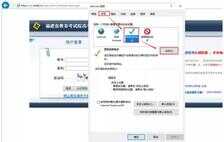
3
让复选框设为未选中状态或在输入框输入“gk.eeafj.cn”,点击【添加】:
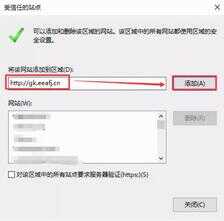
4
点击【默认级别-设置中低-确定】,设置完后考生可登录系统填报:
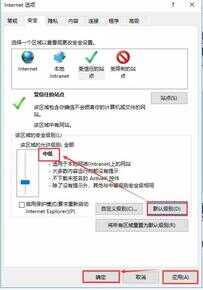
二、网上注册
1
注意事项
(1)本文档内所填写的数据均为示例数据,请考生务必按真实情况如实填写。
(2)输入登录账号,推荐使用个人身份证号码进行注册,填写完毕点击“检查唯一性”,检查该登录账号是否唯一。
(3)密码设置(需输入8-30位密码,需注意输入时的全角/半角形态)
密码等级:
- 低:全为数字、或全为字母
- 中:数字和字母,如:123456lx
- 高:数字、字母和特殊字符,如“_”、“/”、“”
(4)注意选择填写密码问题及常用邮箱地址,密码问题及邮箱地址的填写主要便于用户,在忘记密码时,通过操作收取邮件,取回密码。
(5)请务必输入手机号码,作为日后志愿填报短信认证,请考生重视。
2
操作步骤
A
考生打开浏览器,输入网址http://www.eeafj.cn,登录福建省教育考试院官网。
B
点击网页右侧服务大厅的“高考高招”链接。如下图:
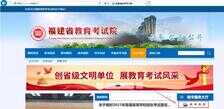
C
进入高考高招网上数字服务大厅页面,点击高考考生报名系统图标进行访问,如下图:

D
登录福建省教育考试院高考考生报名系统,点击“注册”按钮;用户也可以点击登录界面上的《网上报名操作手册》查看操作步骤细节,如下图:
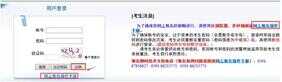
E
阅读《考试组织作弊等行为已正式入列》,点击【我已阅读】,继续阅读《福建省普通高等学校招生考试报名工作通知》,点击【同意】:


F
输入登录账号、真实姓名、密码、密码问题等信息,点击【提交】按钮:

G
注册成功,用户可以点击“返回登录页面”按钮,进入登录页面进行登录操作,如下图:
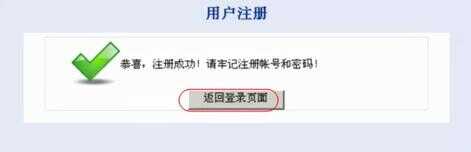
3
忘记密码怎么办?
在登录界面点击“忘记密码”按钮。
(注:考生在电脑端使用IE浏览器操作忘记密码功能,输入登录账号后,未显示密码问题,考生只能联系确认点或区县招办,申请核实登录账号及重置密码。)
方法一:邮件取回
点击忘记密码,选择“第一种方式:邮件取回”,点击【下一步】,输入正确的登录账号,系统自动显示密码问题,输入注册时设置的密码回答,点击【下一步】,系统可发送重置密码的邮件到注册时设置的邮箱。


方法二:短信验证取回
点击忘记密码,选择“第二种方式:短信验证取回”,点击【下一步】,输入正确的登录账号,系统自动显示密码问题,输入注册时设置的密码回答,点击【下一步】,系统可发送验证码到考生注册时设置的手机号码上;考生输入短信验证码,点击【下一步】可跳转到修改密码页面。

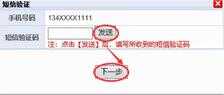
方法三:自行联系确认点找回账号
考生自行联系确认点找回账号,并请求确认点重置密码,考生的确认点信息,考生可在网上报名表信息列表查询“报名确认点”字段。
三、考生网上报名
1
网上报名
A
在登录界面输入已注册的账户名,密码及验证码,点击登录:
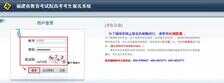

B
点击左侧功能列表,点击“网上报名”,阅读《考试组织作弊等行为已正式入刑》及《福建省普通高等学校招生考试报名工作通知》,阅读完毕点击右上角【关闭】按钮进行关闭,跳转到网上报名界面:


C
填写网上报名表信息:



1)选择报名确认点

2)选择报考科类
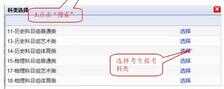
若选择艺术类,请选择艺术类考试科目
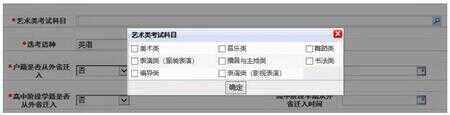
3)选择再选科目
4)选择选考语种
D
点击【提交】后,弹出【请确认您填报的重要信息】点击【确定】:
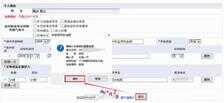
E
确定完后,会有【网上报名信息保存成功!】提示框,点击【确定】按钮后返回到查看页面:

2
修改网上报名表
点击【网上报名-进入修改】,输入您要修改的信息,点击提交,提示如下图所示:


3
注意事项
碰到高中经历、父母或法定监护人选项不能新增时,请参考第一点考生注意事项浏览器配置。
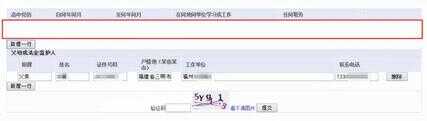
4
网上缴费
注意:文档以0.01元为例
具体支付金额以报名文件为准
A
网上报名表填写成功后,点击左侧【网上缴费】,点击【开始支付】按钮:
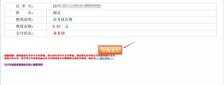
B
(1)点击“开始支付”,跳转到银联支付页面,建议先查看银联支付界面“新手操作演示”:
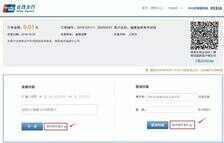
(2)银联支付页面提供三种支付方式:“直接付款”、“登录付款”、“二维码”:
具体操作如下↓
1)直接付款
a)输入卡号,点击【下一步】 :
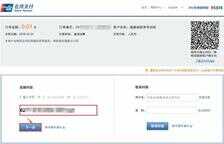
b)输入银行卡密码及短信验证码,点击【确认付款】按钮:
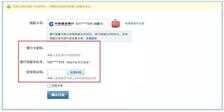
c)跳转到支付成功页面,点击返回商户,弹出支付结果,点击【确定】按钮,点击【是】按钮,关闭该标签页:
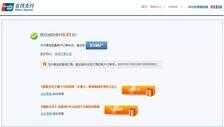
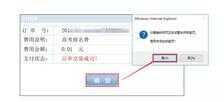
d)返回考生中心,若您付款成功,点击“查看订单信息”,提示支付成功的弹窗,点击【确定】按钮,系统自动关闭弹窗且更新订单的支付状态。

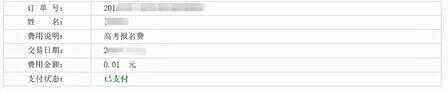
2)登陆付款
a)考生输入用户名、密码,点击【登录付款】:
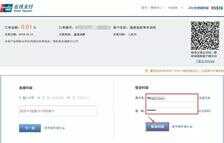
b)输入短信验证码,点击【确认付款】;
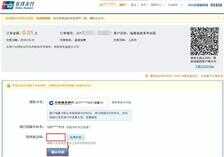
c)付款成功,点击【返回商户】,关闭支付成功的弹窗信息,返回考生中心,点击“查看订单信息”,提示支付成功的弹窗,点击【确定】按钮,系统自动关闭弹窗且更新订单的支付状态。
3)二维码
考生可使用支持云闪付二维码功能的客户端扫描二维码进行支付,如云闪付、中国工商银行、工商银行工银融e联、工银e生活、农业银行掌上银行、中国银行手机银行等app进行扫描支付。
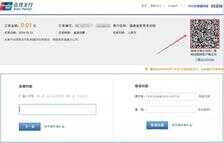

到这里高考报名就顺利完成啦
建议大家一边用【手机浏览】操作流程
一边用电脑进行报名哦
来源:福建省教育考试院、福建高考早知道
编辑:邱晨
审核:刘伟程、林晓东








